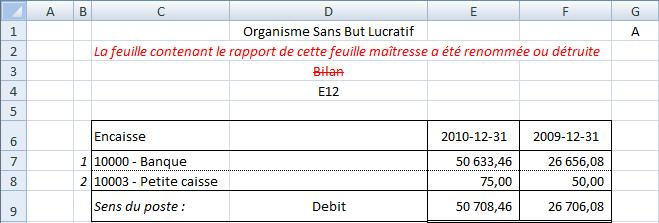Crée les feuilles maîtresses des postes des états financiers:
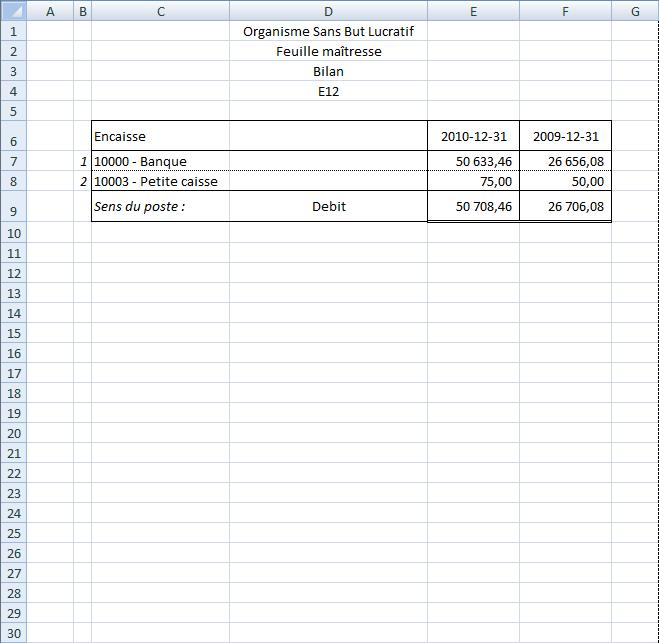
Pour chaque poste d'état financier, la feuille maîtresse indique le nom de la feuille excel contenant l'état financier (cellule D3), l'adresse de la cellule contenant le solde du Poste (cellule D4), le libellé du Poste (cellule C6), les comptes groupés à ce Poste et leur solde respectif, régularisé ou non régularisé (selon le statut du bouton Soldes régularisés), Arrondis ou non (selon le statut du bouton Arrondi), le numéro de séquence de chaque compte groupé (colonne B), et si Comparatif est activé dans l'état financier, les soldes de la période comparative sélectionnée (colonne F).
Les soldes apparaissent entre parenthèses si leur sens diffère du sens du poste.
Truc: Clicquer sur le solde d'un compte dans la feuille maîtresse pour voir le détail du solde.
La feuille excel insérée dans le classeur pour la création d'une feuille maîtresse est renommée
LS<{Identificateur}><nom de la feuille excel de l'état financier (maximum de 10 caractères)>-<Libellé du Poste> (nom de la feuille limité à 30 caractères)
Voici l'état financier élaboré dans la feuille excel qui était active lorsque le bouton Feuilles maîtresses a été cliqué:
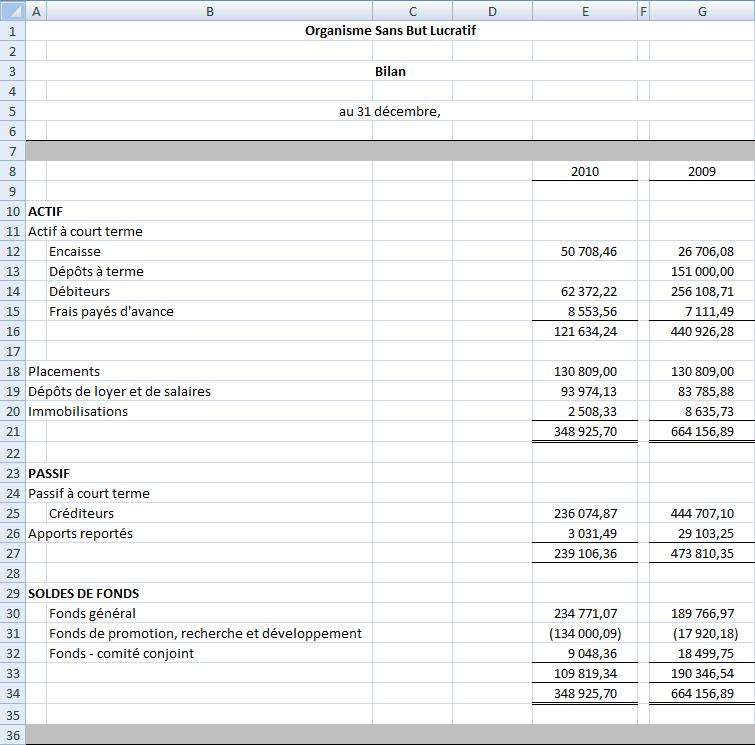
Dans cet exemple, l'état financier 'Bilan' a le solde du poste “Encaisse” dans la cellule E12.
Après avoir cliqué le bouton Feuilles maîtresses, la boîte dialogue suivante apparaît, permettant de sélectionner les postes pour lesquels désire créer une feuille maîtresse:
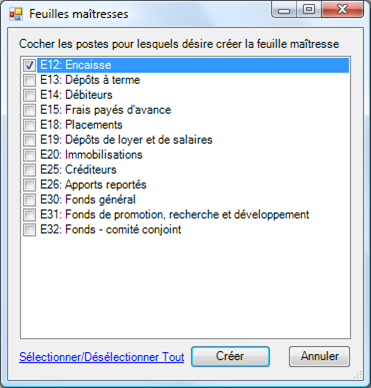
Cocher les postes désirés (ou cliquer Sélectionner Tout), puis cliquer Créer.
NOTE: Les postes pour lesquels les feuilles maîtresses ont déjà été créées n'aparaissent pas dans la liste.
Notes de l'usager
Les crochets, les références, les notes, les initiales, etc. peuvent être ajoutés dans les feuilles maîtresses, autour des données générées par ExcelFSM (soit la zone représentée par les cellules et les lignes ombragées):
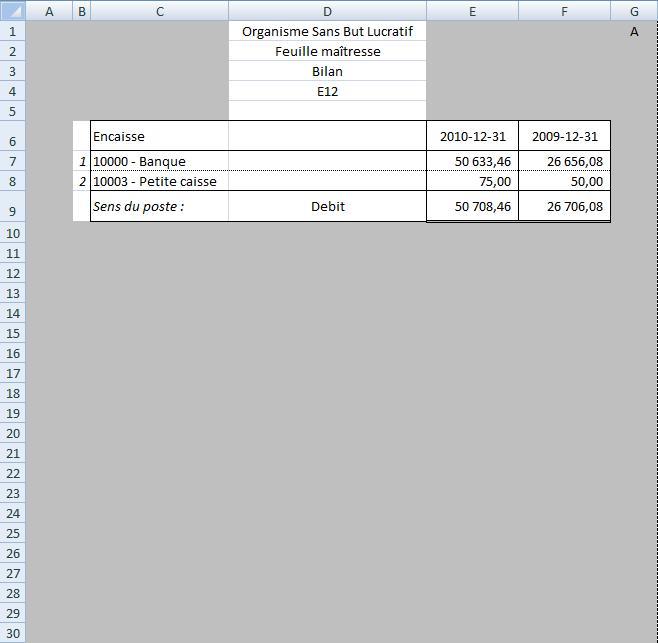
Feuilles maîtresses toujours à jour
Les feuilles maîtresses sont toujours à jour. Les changements apportés par la Lecture de la balance de vérif., les modifications effectuées dans la Charte des comptes, dans les Régularisations, dans les Postes, dans le statut du bouton Soldes régularisés et la sélection de catégories, tout comme dans le statut du bouton Arrondi, se répercutent automatiquement dans les feuilles maîtresses, afin que ces dernières affichent toujours les soldes figurant à l'état financier correspondant.
Note: les notes de l'usager ajoutées autour des données générées par ExcelFSM sont conservées.
Période comparative
Si l'état financier a une présentation comparative, les soldes de la colonne la plus proche de la période courante seront affichés dans la feuille maîtresse (colonne F). La période des soldes comparatifs de la feuille maîtresse peut être modifiée en cliquant le bouton Comparatif.
Si l'état financier a été élaboré avec le bouton Variation de soldes activé, la colonne de la période comparatvie de la feuille maîtresse (colonne F) sera laissée vide et devra être initialisée manuellement, tout comme cela a été fait dans l'état financier:
1.Copier colonne E dans colonne F
2.Cliquer la flèche à l'intérieur du bouton Variation de soldes
3.Cliquer Sélection de période(s)
4.Sélectionner l'intervalle de période
Les deux dates de l'intervalle de périodes sélectionnées (période de début et période de fin), apparaissent dans la feuille maîtresse (ligne 5 et ligne 6).
Poste retiré d'un état financier
Si un poste a été retiré d'un état financier, cela sera indiqué dans la feuille maîtresse de la façon suivante:
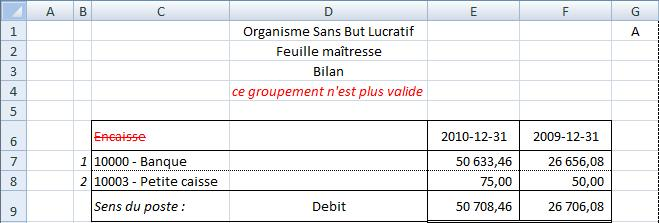
État financier
Si la feuille excel contenant l'état financier d'une feuille maîtresse est enlevée du classeur, cela sera indiqué dans le feuille maîtresse de la façon suivante: